A pesquisa do Windows, por padrão, pesquisa apenas o Cunidade ou qualquer unidade em que você instalou o Windows 10. Não é um recurso ruim se funcionar e estender a outras unidades do sistema pode torná-lo ainda mais útil. Obviamente, isso não acontece de imediato, então veja como você pode pesquisar outras unidades na pesquisa do Windows.
Devemos mencionar que, quando você adiciona uma unidade inteira ao índice do Windows, ela pode ficar mais lenta enquanto os arquivos são indexados.
Indexar outras unidades
Na pesquisa do Windows, digite "Opções de indexação" e toque no resultado do painel de controle.

Clique no botão Modificar e uma nova janela será exibida.abrir. Todas as outras unidades, internas e externas, serão listadas nesta janela. Você pode selecionar uma unidade inteira ou, se quiser apenas indexar determinadas pastas em uma unidade diferente, pode expandi-la e selecionar as pastas que deseja indexar. Clique OK.
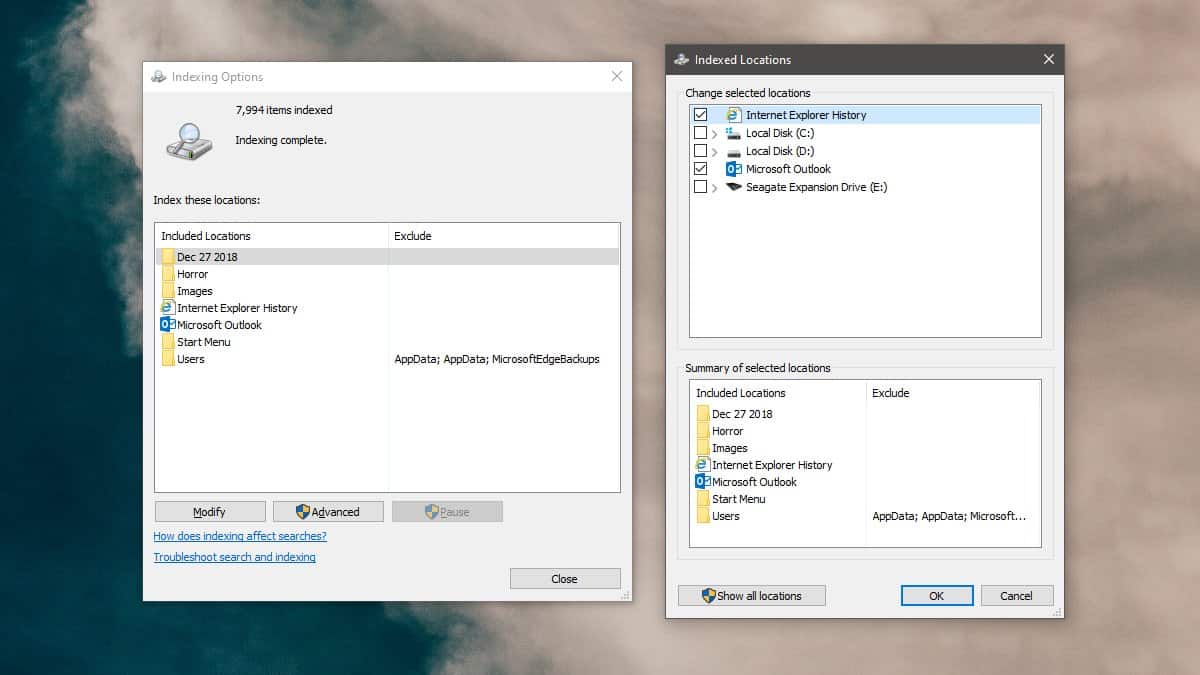
Quando você adiciona um novo local pela primeira vez, o índiceAs opções mostrarão uma mensagem "A velocidade de indexação é reduzida devido à atividade do usuário". Isso será temporário. Com a adição dos novos locais, levará algum tempo para indexar todos os arquivos. Após a indexação dos arquivos, tudo voltará ao normal.
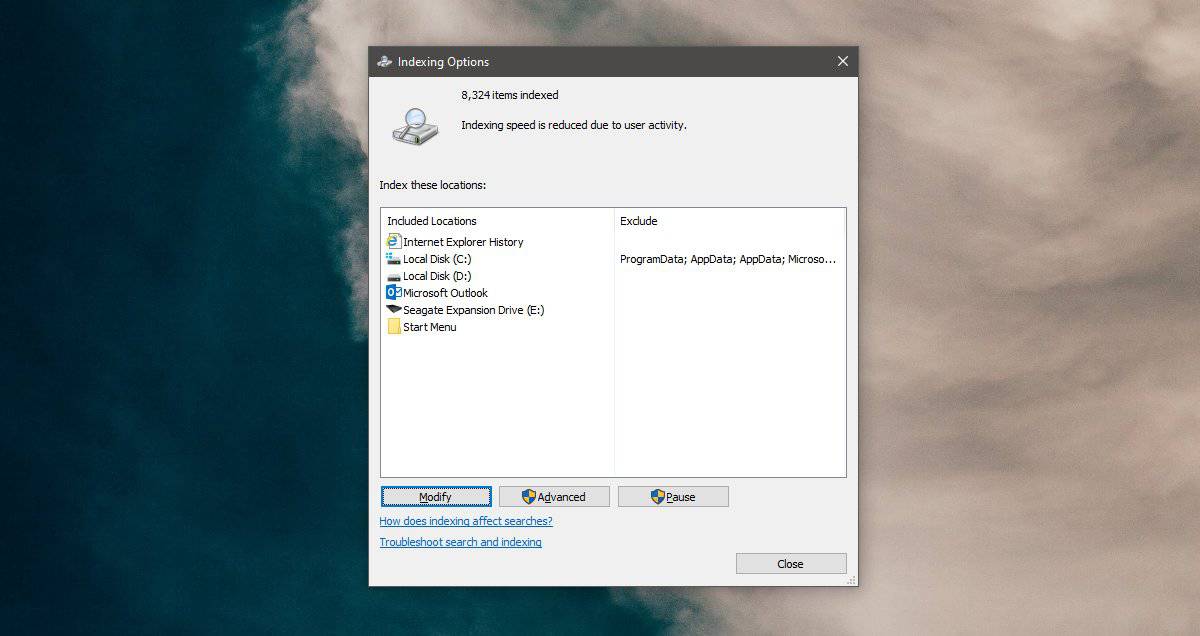
Pesquisa aprimorada
O Windows 10 possui dois modos de pesquisa diferentes; Clássico e aprimorado. A pesquisa aprimorada procurará mais do que os locais padrão e, se você ativá-lo, pesquisará todo o seu PC.
Para habilitá-lo, abra o aplicativo Configurações e vá para o grupo de configurações Pesquisar. Se você estiver em uma versão mais antiga do Windows 10, pode ser necessário acessar o grupo de configurações da Cortana.
No grupo de configurações Pesquisar, selecione a guia "Pesquisando no Windows". Em "Localizar meus arquivos", selecione a opção Avançado.
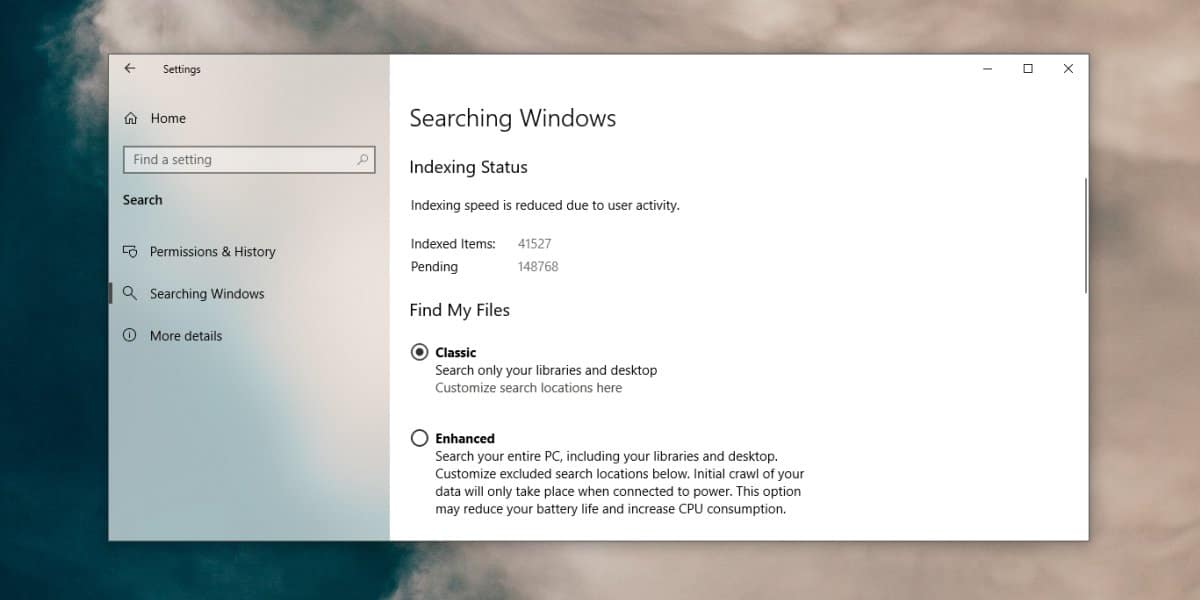
Excluindo locais
Você pode adicionar unidades inteiras ou selecionar locais ao índice de pesquisa do Windows. No entanto, não é provável que você queira excluir determinados locais enquanto ainda indexa todo o resto.
Para excluir determinadas pastas, você pode acessar as opções de indexação e a guia Pesquisando Windows no aplicativo Configurações.
Em Opções de indexação, expanda a unidade que você deseja adicionar ao índice e desmarque as pastas que deseja excluir.
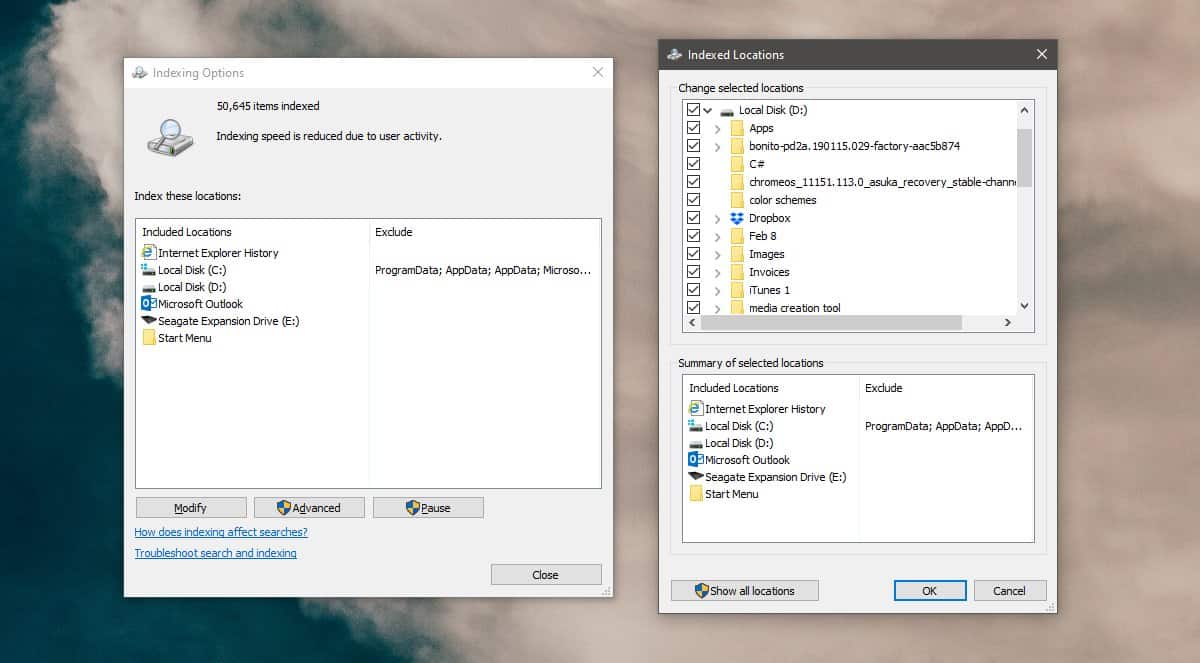
No aplicativo Configurações, vá para Pesquisar> Pesquisando no Windows. Role para baixo e clique no botão "Adicionar uma pasta excluída". Selecione a pasta que você deseja excluir e ela não será indexada / pesquisável.
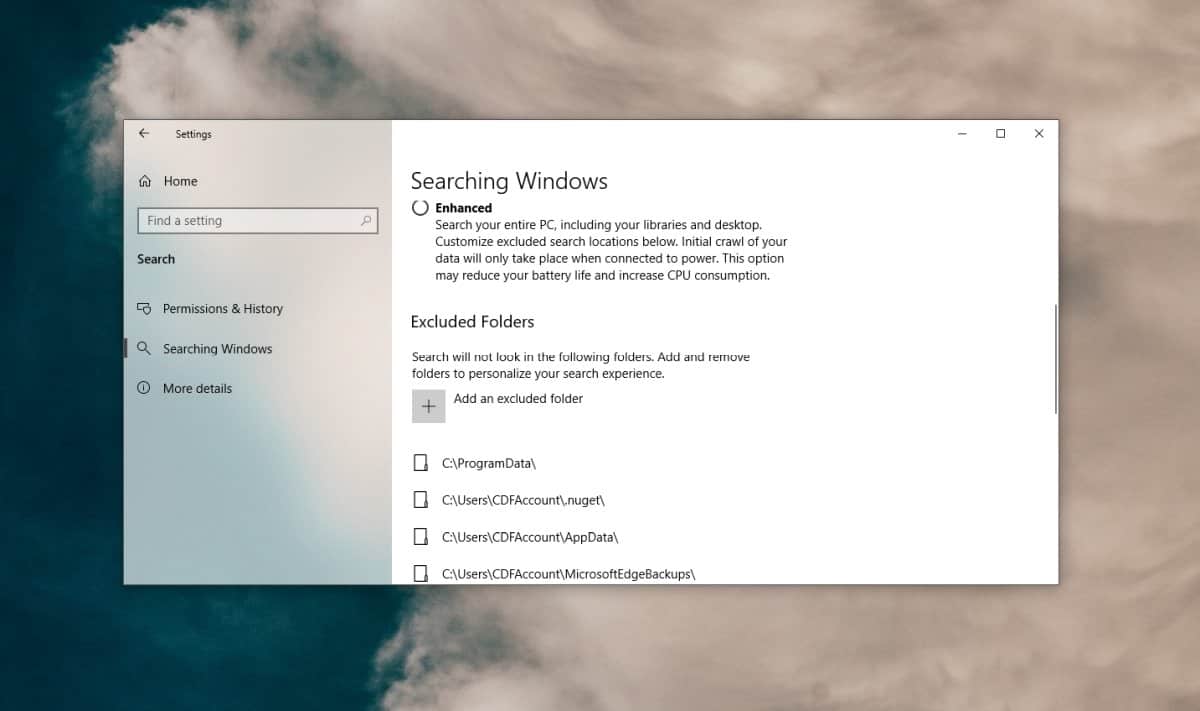













Comentários